Der Assistent: Ein Dynamics 365 AI für Sales Feature
Der Assistent, ehemals Beziehungsassistent (Relationship Assistant), erstellt eine Kollektion von sogenannten Erkenntniskarten (Insight Cards), sortiert diese nach Priorität und filtert sie kontextbezogen. Somit behält er den Überblick über Ihre täglichen Aufgaben und Kommunikation. Jede Karte enthält eine Nachricht mit einer Zusammenfassung und bietet eine Reihe von Aktionsmöglichkeiten.
Jeder kennt es: alle paar Minuten klingelt das Telefon, im E-Mail-Postfach geht eine lang erwartete Nachricht eines Kunden oder einer Kundin ein und eine*r der Vertriebsmanager*innen bittet um einen Bericht über die zuletzt geplatzte Verkaufschance. Diese Ablenkungen führen dazu, dass sich eine Rückmeldung verzögert oder ein Termin aus dem Fokus gerät.
Als Vertriebsmitarbeiter*in kann es herausfordernd sein, jederzeit alle persönlichen Aufgaben und Termine im Blick zu behalten. Applikationen wie Outlook helfen einen Teil der Arbeit zu organisieren, wie z.B. Erinnerungen zu erstellen. Doch nur der Sales-Assistent kann Sie zusätzlich daran erinnern, wenn Sie jemanden noch nicht kontaktiert haben, obwohl es für heute auf Ihrer Agenda stand. Er macht Sie auf bevorstehende Aktivitäten aufmerksam, identifiziert für Sie relevante E-Mail-Nachrichten und warnt Sie, wenn sich eine Verkaufschance ihrem Stichtag nähert.
Zugiff auf den Assistenten:
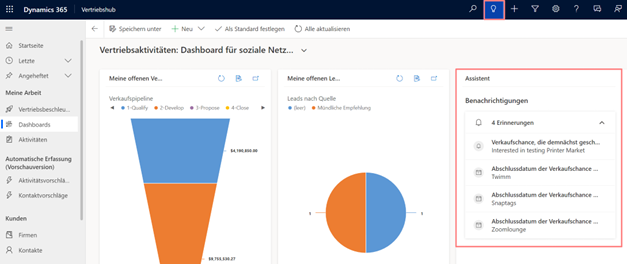
Der Assistent stellt Aktions- bzw. Erkenntniskarten bereit, die Sie mit Vorschlägen zu den nächstbesten Schritten versorgen. Nach Aktivierung durch den oder die Administrator*in ist er in den Standardansichten integriert. Über folgende Optionen haben Sie auf diesen Zugriff:
- Dashboards: in der obigen Abbildung ist der Assistent auf dem Dashboard für soziale Netzwerke (rechts im Bild) zu sehen.
- Navigationsleiste: über das Glühbirnensymbol in der Navigationsleiste (oben im Bild) kann der Assistent eingeblendet werden.
- Entitäten: das Assistenten-Widget befindet sich standardmäßig auf der rechten Seite und zeigt die Erkenntniskarten auf folgenden Entitäts-Formularen an:
- Firmen (Accounts)
- Kontakte (Contacts)
- Leads
- Verkaufschancen (Opportunities)
- Fälle (Cases)
- Benutzerdefinierte Formulare (Custom forms)
Elemente der Erkenntniskarten
Die nachfolgende Abbildung zeigt die fünf Basiselemente einer jeden Erkenntniskarte:
- Hauptbereich – Titel des Datensatzes, auf den die Karte verweist, dessen Zusammenfassung und der Kartentyp.
- Aktionsbereich – Vorschläge (max. zwei), die helfen, empfohlene Aktionen abzuschließen. Die Art variiert je nach Kartentyp. Beispielaktionen für Besprechungskarten sind Termin öffnen, oder E-Mail an Teilnehmer senden.
- Erneut erinnern – Zeit bis zur erneuten Erinnerung variiert je nach Kartentyp oder Priorität und beträgt standardmäßig 1 oder 24 Stunden. Dies kann bei Bedarf angepasst werden.
- Schließen – Karte dauerhaft verwerfen, unabhängig davon, ob die empfohlene Aktion abgeschlossen wurde. Es wird eine Bestätigungsnachricht für eine bestimmte Zeit angezeigt, mit der das Verwerfen oder das erneut erinnern rückgängig gemacht werden kann. Nach einer bestimmten Zeit ohne jegliche Interaktion werden angezeigte Erkenntniskarten unwiderruflich entfernt.
- Feedback – Geben Sie Feedback, ob die Karte für Sie nützlich war. Dies hilft Microsoft das Arbeiten mit den Karten und die Präzision zu verbessern.
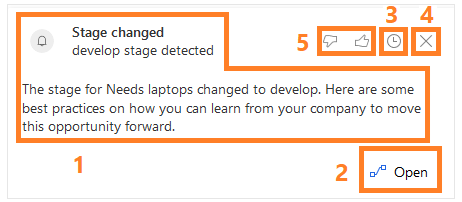
Erläuterung der Beispielkarte:
Die obige Erkenntniskarte informiert Sie darüber, dass die aktive Phase des Sales-Geschäftsprozesses (BPF steht für Business Process Flow), auf dessen Datensatz sich die Karte bezieht, geändert hat (1, Stage changed). Das heißt, die Verkaufschance ist in die Phase Entwickeln (Develop) übergegangen. In der Zusammenfassung werden Sie darüber informiert welche Verkaufschance („Needs laptops“) sich geändert hat und welche firmenspezifischen Best Practices Sie unternehmen können, um die Verkaufschance voranzubringen. Im unteren Bereich der Karte (2) wird Ihnen die Aktion Öffnen (Open) vorgeschlagen. Wählen Sie diese, um den Datensatz zu öffnen. Wählen sie im oberen Bereich der Karte das Uhrsymbol (3), wenn Ihnen diese Karte später erneut angezeigt werden soll, oder wählen Sie das X (4), um die Karte dauerhaft zu schließen und nicht mehr an diese Aktion erinnert zu werden.
Kartenkategorien
Die Erkenntniskarten werden in zwei Kategorien eingeteilt (vgl. folgende Abbildung):
- Benachrichtigungen (Notifications) – Zeigen bevorstehende und überfällige Items und Ereignisse an, die sofortige Aufmerksamkeit erfordern. Dazu gehören anstehende Besprechungen und Erinnerungen.
- Erkenntnisse (Insights) – Zeigen, auf Basis KI-gesteuerter Modelle, Vorschläge für Dinge an, die Ihre Aufmerksamkeit erfordern. Zum Beispiel kann eine Karte eine E-Mail mit einer negativen Stimmung hervorheben, die eventuell eine Verkaufschance gefährden könnte und zeigt Möglichkeiten auf, darauf zu reagieren.
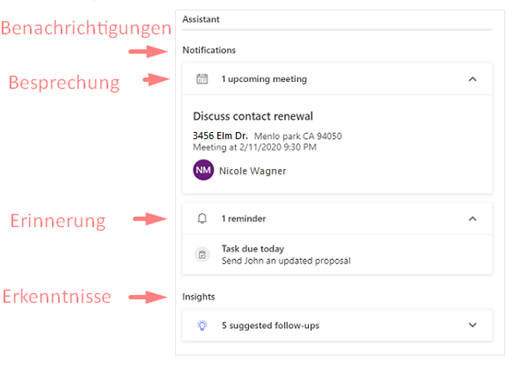
Im Assistenten werden die Erkenntniskarten nach Kategorie gruppiert (vgl. Abbildung oben). Standardmäßig werden pro Kategorie (Besprechungen, Erinnerungen, Erkenntnisse) die fünf wichtigsten Erkenntnis-Karten angezeigt (siehe nachfolgende Abbildung). Diese Ansicht können Sie mit Klick auf Mehr anzeigen (Show more) erweitern. Die Gesamtzahl der für den Datensatz verfügbaren Karten wird im oberen Bereich angezeigt.
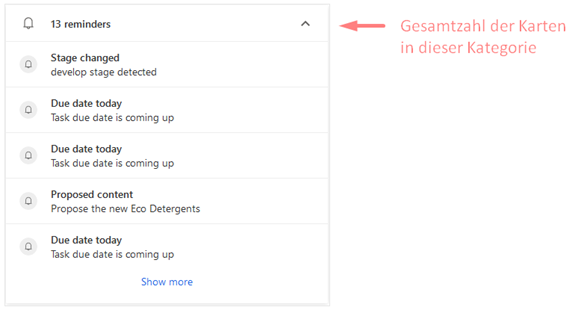
Beispiele: Bevorstehende Besprechung
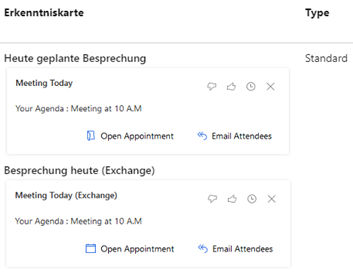
Die erste Karte oben wird aus Ihren Terminen in der Dynamics 365 Sales App abgeleitet, die zweite Karte aus Terminen von Ihrem Exchange Server. Über Termin Öffnen (Open Appointment) gelangen Sie zum Termin, über Email Attendees können Sie den Teilnehmer*innenn eine Nachricht schreiben.
Beispiele: Erinnerung
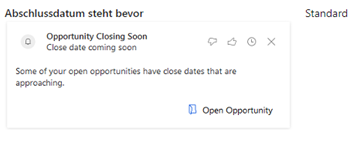
Die Karte oben teilt Ihnen mit, dass der Stichtag einer offenen Verkaufschance näher rückt. Die folgende Karte weist Sie darauf hin, dass der Stichtag einer offenen Verkaufschance abgelaufen ist. Über Verkaufschance Öffnen (Open Opportunity) gelangen Sie direkt zur entsprechenden Verkaufschance.
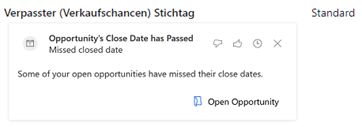
Die folgende Erinnerung informiert Sie darüber, dass eine nachverfolgte E-Mail vom Empfänger oder der Empfängerin geöffnet wurde. Voraussetzung für die Verwendung dieser Karte ist die Aktivierung der E-Mail-Nachverfolgung.
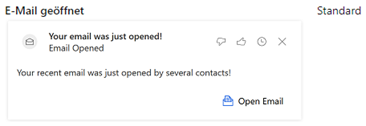
Beispiele: Erkenntnis
In einer nachverfolgten E-Mail, die als Verkaufschance eingestellt ist, wird auf ein Unternehmen Bezug genommen, das in Ihrem System als Wettbewerber aufgeführt ist (siehe folgende Karte). Diese Karte können Sie beispielsweise so konfigurieren, dass ein Mitbewerber der entsprechenden Verkaufschance im CRM-System automatisch hinzugefügt wird, anstatt die Karte anzuzeigen.
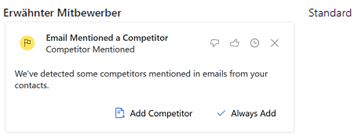
Die folgende Karte weist Sie darauf hin, dass in einer E-Mail, von einem bekannten oder unbekannten Kontakt, weitere Informationen über ein Produkt angefordert werden.
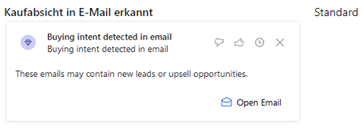
Die beiden folgenden Karten sind nur mit dem Premium-Assistenten (Dynamics 365 Sales Insights-Lizenz erforderlich) verfügbar. Erstere wird als Hinweis bereitgestellt, sobald neue Aktivitätsvorschläge in Dynamics 365 Sales verfügbar sind. Voraussetzung ist die Aktivierung der automatischen Informations-Erfassung (Auto Capture).
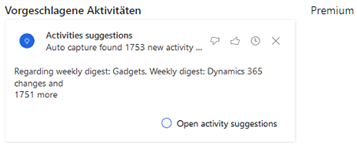
Mögliche Vorschläge für Aktivitäten, sind z.B.
- eine E-Mail, die Sie persönlich erreicht hat und eine bestimmte Verkaufschance betrifft, ins CRM-System aufzunehmen, da es wichtig ist, dass auch Ihre Kolleg*innen diese einsehen können.
- eine E-Mail, die Kontaktdaten zu einer Ansprechperson enthält, die noch nicht im CRM-System erfasst ist.
Wenn sie eine vorgeschlagene Aktivität wählen, können Sie Sync and connect wählen, um diese der Zeitachse (Timeline) des entsprechenden Datensatzes hinzuzufügen.
Die zweite Karte wird ebenfalls als Hinweis bereitgestellt, wenn Sie eine neue Verkaufschance haben, die kürzlich abgeschlossenen Geschäften ähnelt.
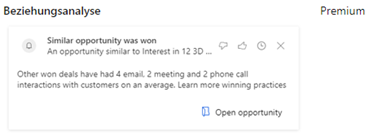
Die folgende letzte Karte zeigt Ihnen Kontakte an, mit denen Sie an diesem Tag wahrscheinlich interagieren werden. Um Ihnen diese Informationen bereitzustellen, analysiert das System Ihre Termine und Items für den Tag. So haben Sie alle notwendigen Informationen über Ihre aktuellen Interaktionspartner*innen zur Hand und können sich damit gezielt und optimal auf die entsprechenden Termine vorbereiten. Der Premium-Assistent versorgt Sie darüber hinaus mit relevanten Gesprächsthemen, um einen warmen Einstieg in Ihre Termine zu ermöglichen.
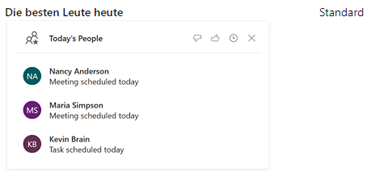
Verwalten der Erkenntniskarten
Die Erkenntniskarten können ganz einfach im Assistenten-Studio verwaltet werden. Dort können Sie einstellen, welche Karten angezeigt und welche nicht angezeigt werden sollen. Hierfür gehen Sie wie folgt vor:
- Öffnen Sie die Dynamics 365 Sales Hub
- Navigieren Sie auf der Seiten-Navigationsleiste (Site Map) ganz nach unten und wählen Sie Bereich ändern (Change area), dann Persönliche Einstellungen (Personal Settings) > Erkenntnisse (Insights), mit Sales Insights-Lizenz Bereich ändern > Sales Insights-Einstellungen (Sales Insights Settings) .
- Wählen Sie unter Assistenten-Studio (Assistant Studio) die Option Erkenntniskarten (Insight Cards). Die Seite Erkenntniskarten verwalten wird mit der Liste der Erkenntniskarten angezeigt.
Mit Sales Insights-Lizenz wird die Liste der Erkenntniskarten auf der Homepage des Assistenten-Studio angezeigt (siehe folgende Abbildung).
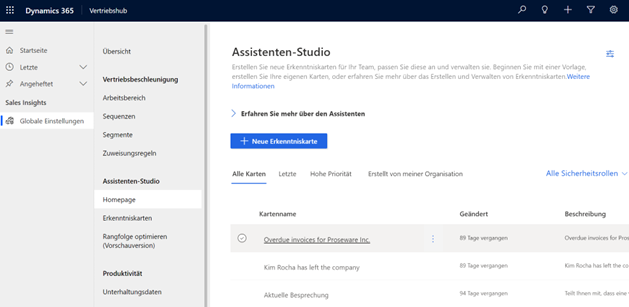
Ist Sales Insights nicht vorhanden, gestaltet sich das Aktivieren und Deaktivieren von Karten noch übersichtlicher, wie in der folgenden Abbildung zu sehen ist. Hier können alle vorhandenen Karten individuell an- und ausgeschaltet werden.
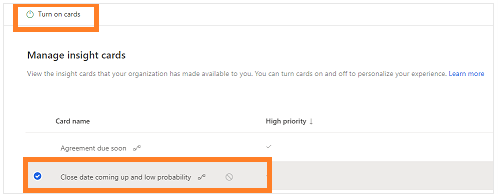
Konfiguration
Standard-Assistent:
Der Standard-Assistent ist mit Dynamics 365 Sales Enterprise verfügbar. Er enthält eine Reihe vorgefertigter Standardkarten, die Sie als Systemadministrator*in im Assistenten-Studio konfigurieren können. Standardkarten können aktiviert, deaktiviert und angepasst werden. Benutzerdefinierte Erkenntniskarten können nicht erstellt werden.
Premium-Assistent:
Für die Nutzung des Premium-Assistenten wird zusätzlich die Erweiterung (Add-on) Dynamics 365 Sales Insights benötigt. Mit dieser können Sie – zusätzlich zu den Standard-Funktionen – Power Automate direkt aus dem Assistenten-Studio verwenden, um speziell auf die Bedürfnisse Ihres Teams zugeschnittene Erkenntniskarten zu erstellen. Darüber hinaus stellt Ihnen der Premium-Assistent zusätzliche KI-gestützte Erkenntniskarten bereit, die die Standard-Karten ergänzen.
Mit dem Premium-Assistenten, der Teil von Dynamics 365 Sales Insights ist, werden folgende erweiterte Funktionen bereitgestellt:
- Erstellen benutzerdefinierter Erkenntniskarten – in anderen Worten, erstellen Sie Ihre ganz persönliche Next-Best-Action-Karte.
- Ein anschauliches Beispiel hierfür wäre eine Erkenntniskarte, die Sie darauf aufmerksam macht, dass eine Verkaufschance gefährdet ist, wenn sich der Score dieser Verkaufschance mit geschätzten Einnahmen (estimated revenue) von über 100.000 € verschlechtert.
- Personalisierte Priorisierung einzelner Karten nach eigenen Vorgabeeinstellungen
- Optimierung der Kartenrangfolge
- Rollenbasierte Zuweisung von Karten zu Benutzer*innen
- Erstellen und Bearbeiten des Flows einer Erkenntniskarte
- Anzeigen von Kartennutzungsmetriken, um bei Bedarf nicht verwendete Karten auszuschalten oder Karten zu optimieren.
Lizenzen und Preise
Dynamics 365 Sales Enterprise ab (80,10 €) | Dynamics 365 Sales Insights (ab 40,20 €)
Fazit
Eine tolle Ergänzung für das Microsoft Dynamics 365 Sales-Modul! Wer bei seiner Arbeit oft von unvorhergesehenen, spontanen Aufgaben unterbrochen wird, wird durch den Sales-Assistenten zuverlässige und hilfreiche Unterstützung für die Organisation der täglichen Arbeit erhalten. Generell bietet diese Funktion aber einen Nutzen für jeden und jede, die einen übersichtlichen Blick auf seinen oder seine Tagesaufgaben haben möchte.
Sie haben Fragen zum Sales-Assistenten oder dem Dynamics 365 Sales Modul allgemein? Wir freuen uns Ihnen zu helfen. Nehmen Sie gerne Kontakt mit uns auf.


